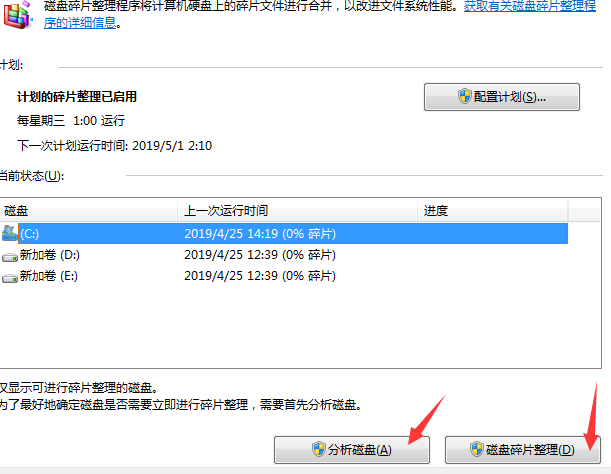电脑重新装系统怎么装的步骤教程
不管什么电脑都需要装系统,系统种类非常多,有些用户不喜欢现在的系统,就会给电脑重新装系统,那么要如何操作才好呢,今天小编来跟大家说说电脑重新装系统怎么装的步骤教程,大家一起来学习一下吧。
工具/原料:
系统版本:windows10
品牌型号:华硕灵耀13
软件版本:小白一键重装
方法一、使用小白重装系统软件重装
1、下载小白一键重装软件,打开软件后选择我们要安装的系统。
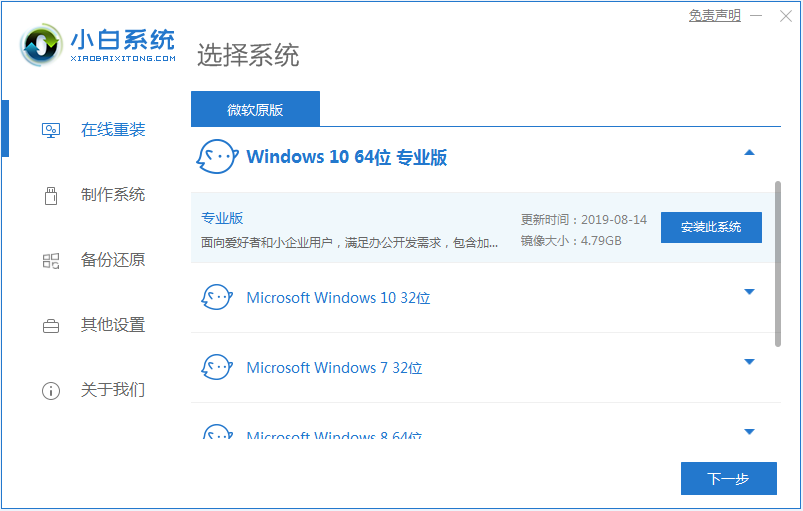
2、然后就是等待下载系统镜像的环节了。
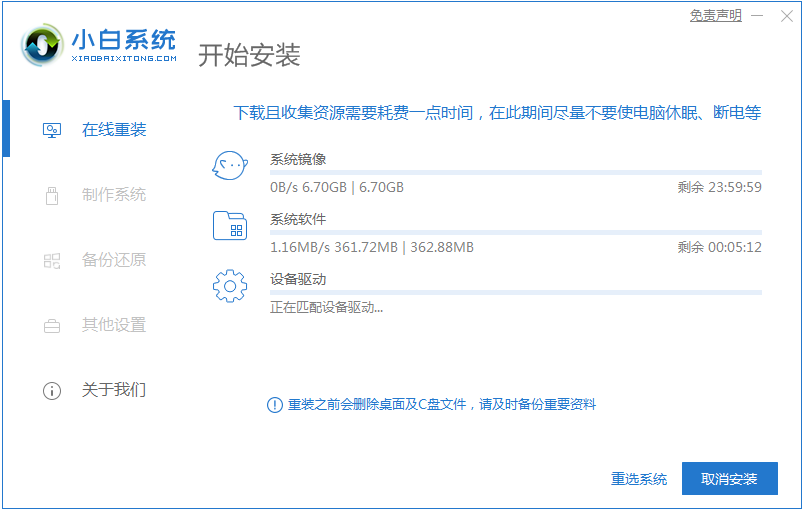
WEEX交易所已上线平台币 WEEX Token (WXT)。WXT 作为 WEEX 交易所生态系统的基石,主要用于激励 WEEX 交易平台社区的合作伙伴、贡献者、先驱和活跃成员。
新用户注册 WEEX 账户、参与交易挖矿及平台其他活动,均可免费获得 WXT 空投奖励。
3、开始安装之前会点电脑部署环境,部署环境完成后我们直接重启电脑。
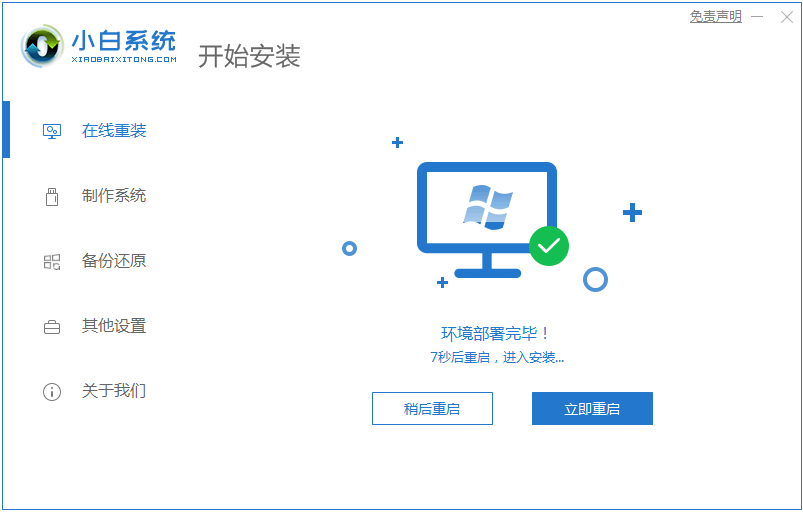
4、重启电脑系统后选择第二个xiaobai pe-msdn online install mode进入 Windows PE系统。
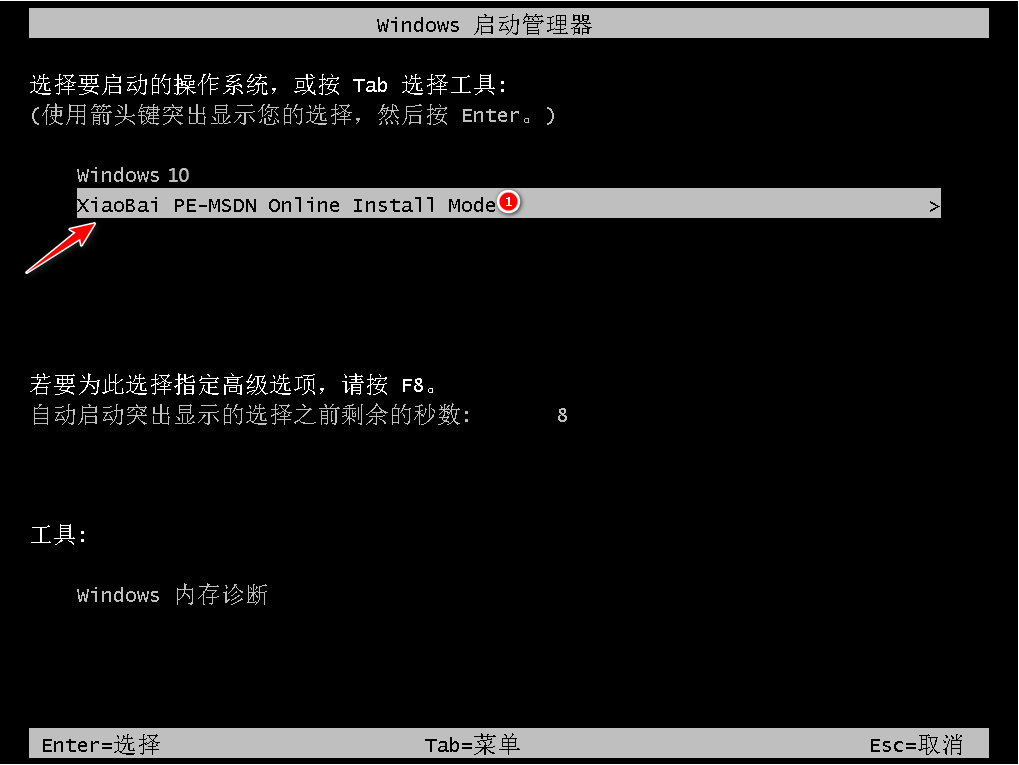
5、进入PE系统后会自动部署安装 Windows 系统只需要耐心等待即可。
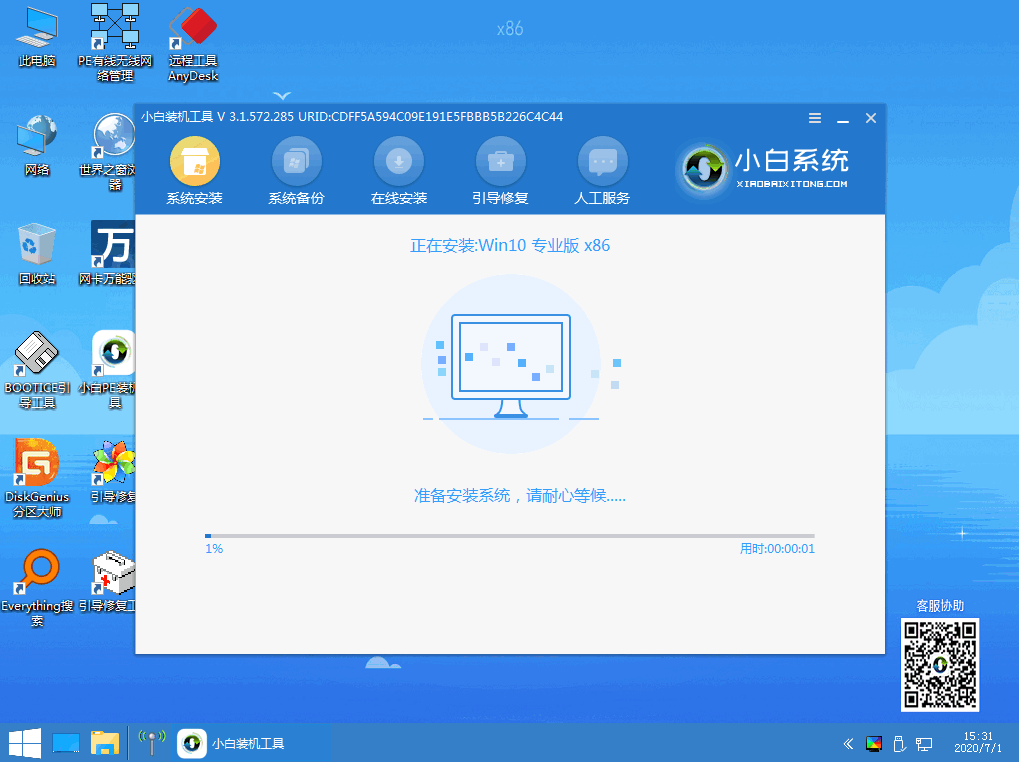
6、等待安装完成我们点击立即重启。
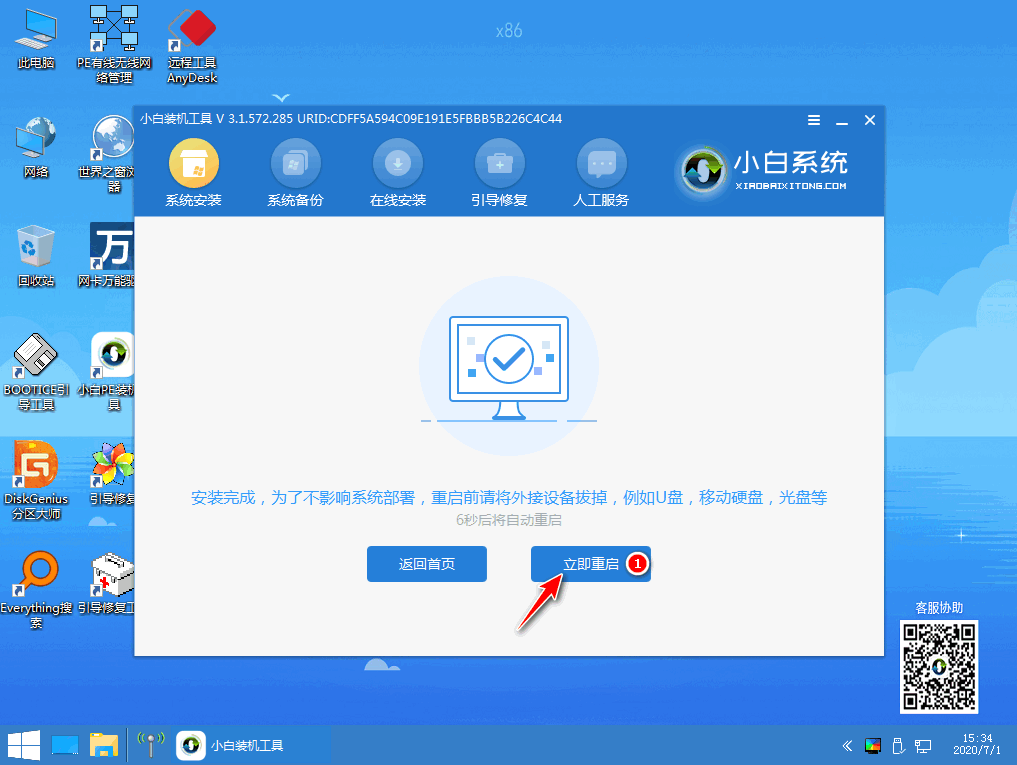
7、最后就进入到新系统桌面就代表安装成功啦。

总结:
以上就是重新装系统怎么装的步骤教程啦,想要了解更多关于重新装系统怎么装的文章内容可以点击小白一键重装系统软件了解更多资讯,希望以上内容可以帮到大家。
本站资源均来源于网络或网友投稿,部分资源未经测试,难免存在BUG,所有资源只限于学习研究,不得商用。如使用本站下载的资源造成任何损失或发生侵权行为,均与本站无关。如不接受本声明请勿下载!本站资源如有侵权,请联系QQ:497149677核实后立即删除!
最客资源网 » 电脑重新装系统怎么装的步骤教程
最客资源网 » 电脑重新装系统怎么装的步骤教程